友情链接
全国服务热线
 400-163-8866
400-163-8866
本周热点问题


co20200422150532004
2024-06-24 11:15:04
全部回答

软件上方系统维护——评优工程,勾选上就自动调出了。(勾选后表格会自动进行批刷,可能会卡一会儿,等待就行。)
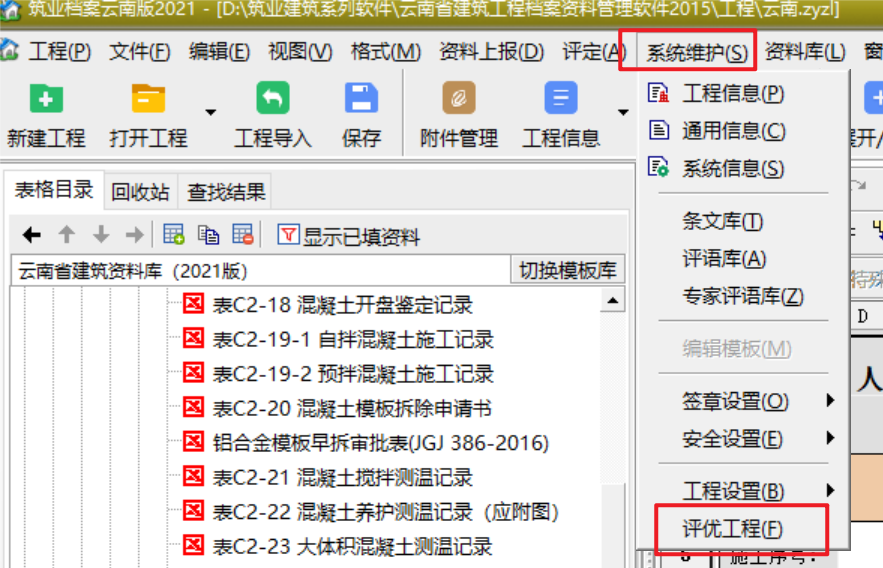

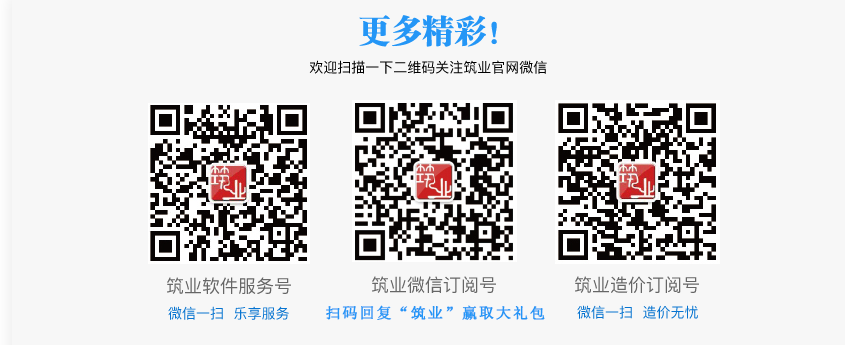
友情链接
全国服务热线
 400-163-8866
400-163-8866
